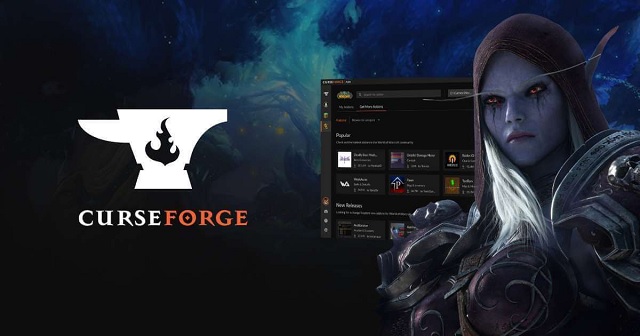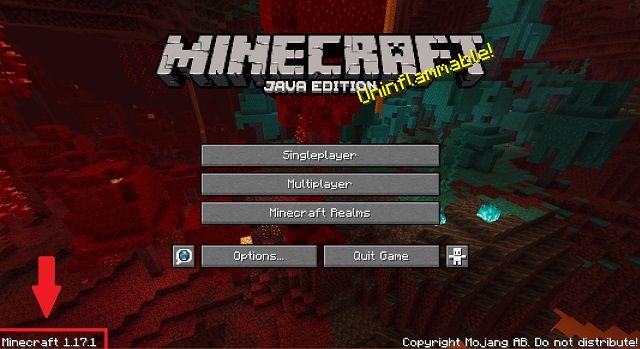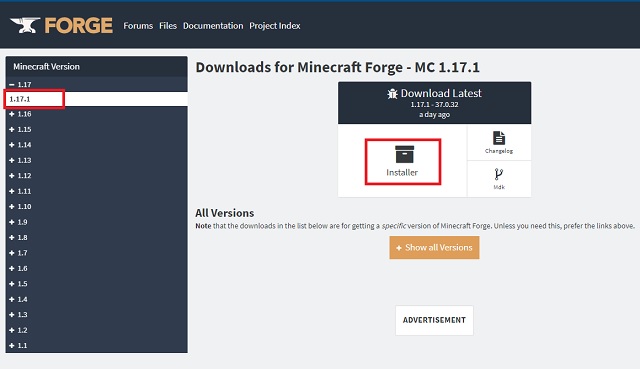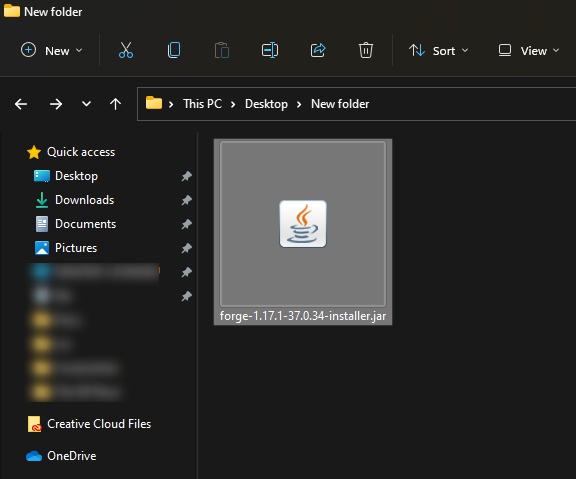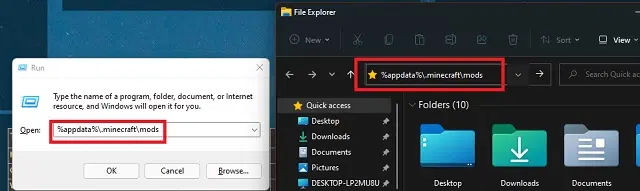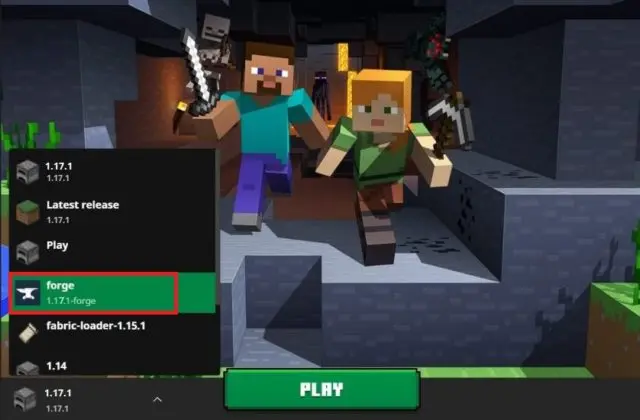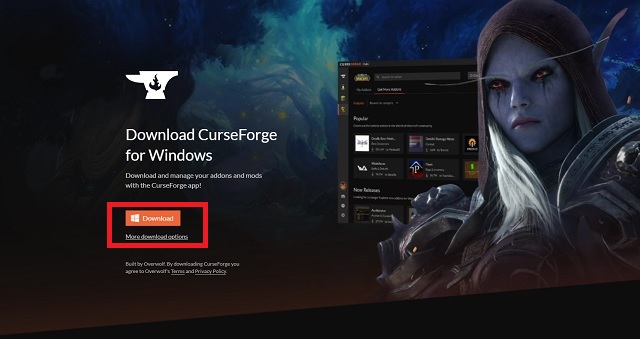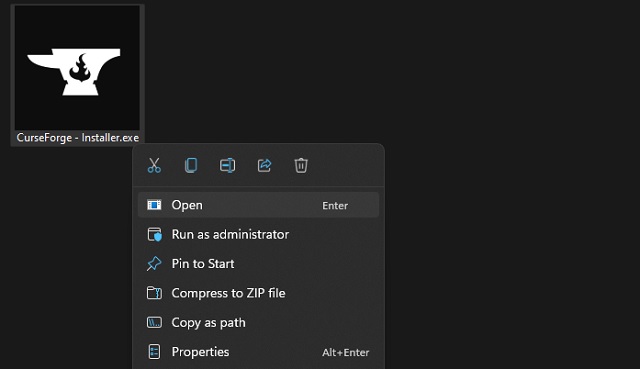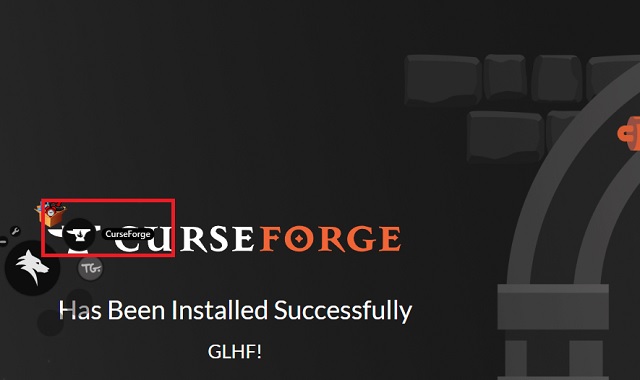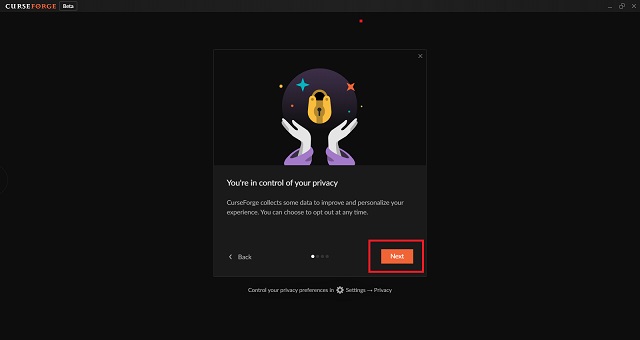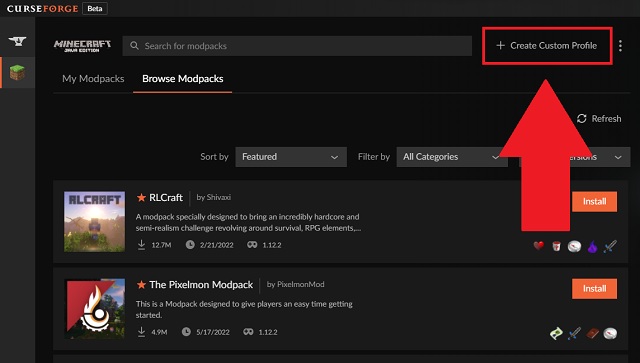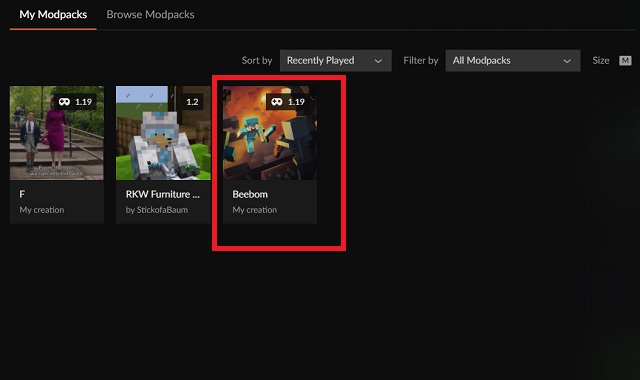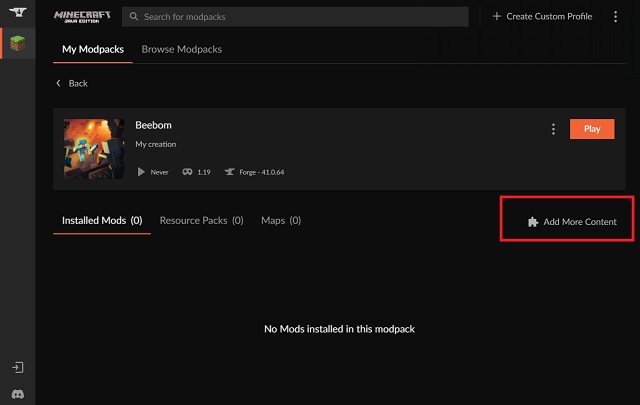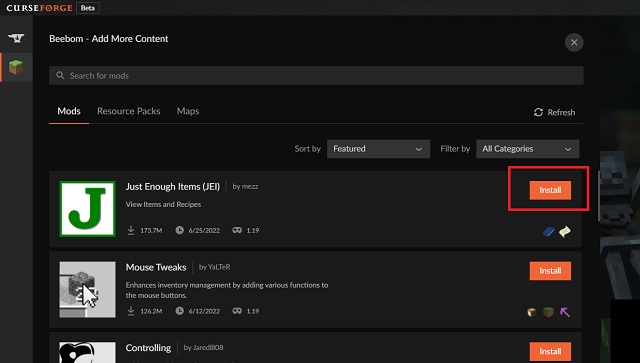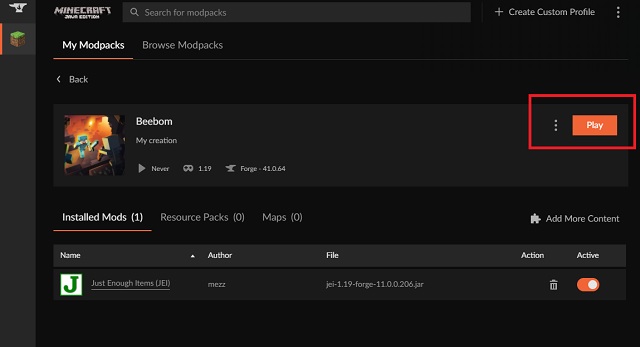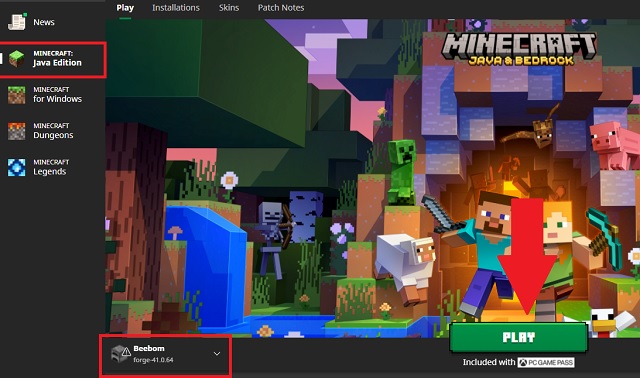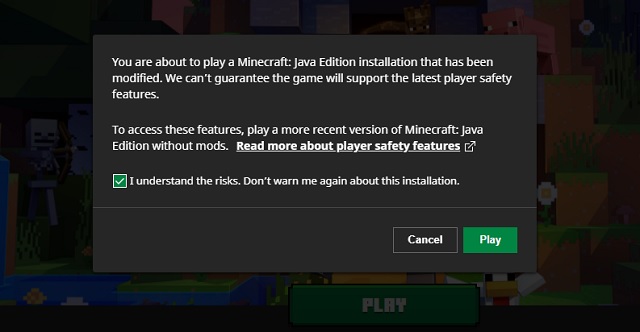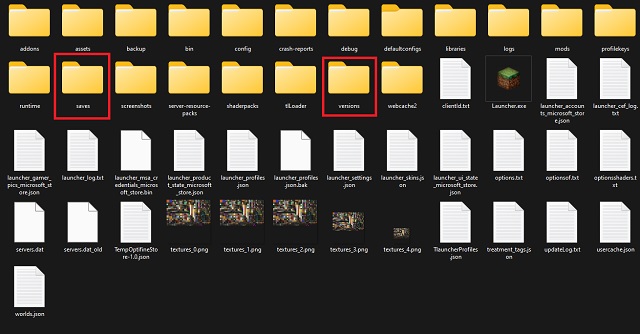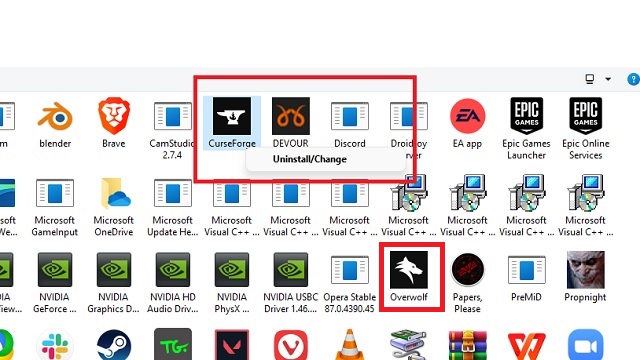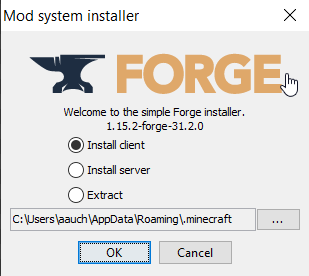วิธีการติดตั้ง Forge ใน Minecraft ในปี 2022 สองวิธี | BEEBOM วิธีการติดตั้ง Minecraft Forge บนพีซีของคุณ – KnowledgeBase – Shockbyte
วิธีติดตั้ง Minecraft Forge บนพีซีของคุณ
ตามข้อตกลงใบอนุญาตผู้ใช้ปลายทางหรือ EULA ของ Minecraft คุณสามารถใช้และสร้าง mods สำหรับ Minecraft ได้อย่างอิสระเว้นแต่คุณจะใช้เงินเพื่อสร้างรายได้. Modding Minecraft ได้รับอนุญาตตามกฎหมาย.
วิธีการติดตั้ง Forge ใน Minecraft
ในแง่ของการปรับแต่งไม่มีเกมอื่นเข้ามาใกล้กับสิ่งที่ Minecraft เสนอให้. คุณสามารถเปลี่ยนสกินของตัวละคร Minecraft พื้นผิวของโลกและด้วย Minecraft Mods ที่ดีที่สุดคุณสามารถเปลี่ยนองค์ประกอบของเกมได้อย่างแท้จริง. แต่ไม่เป็นไปได้หากคุณไม่รู้วิธีติดตั้ง Forge ใน Minecraft 1.19. คุณมาถูกที่แล้ว. เราได้รวบรวมการสอนทีละขั้นตอนซึ่งครอบคลุมทุกสิ่งที่คุณจำเป็นต้องรู้เกี่ยวกับ Forge. ตั้งแต่การดาวน์โหลด Forge ไปจนถึงการติดตั้ง mod แรกของคุณใน Minecraft นี่เป็นคู่มือเดียวที่คุณต้องการ. มีหลายอย่างให้คุณค้นพบที่นี่ดังนั้นมาเริ่มกันเลย!
ติดตั้ง Forge เพื่อใช้ mods ใน Minecraft (2022)
เพื่อให้ง่ายต่อการติดตามเราได้แบ่งคำแนะนำออกเป็นหลายส่วน. คุณสามารถใช้ตารางด้านล่างเพื่อเปลี่ยนระหว่างพวกเขาได้อย่างง่ายดาย. เป็นการดีที่สุดที่จะทำตามขั้นตอนของเซ็กเมนต์หนึ่งก่อนที่จะไปยังอีกขั้นตอนต่อไปเพื่อหลีกเลี่ยงความสับสนหรือการติดตั้งที่ล้มเหลว.
บันทึก : Forge ทำงานเฉพาะกับ Minecraft Java Edition. อ่านคำแนะนำของเราเกี่ยวกับความแตกต่างระหว่าง Minecraft Java และ Bedrock เพื่อเข้าสู่ความลึกของความพิเศษนี้.
mods ใน minecraft คืออะไร?
mods ใน Minecraft เหมือนในเกมอื่น ๆ เป็นซอฟต์แวร์ของบุคคลที่สามที่ทำงานภายในเกมหลักเพิ่ม คุณสมบัติที่ไม่ได้เป็นส่วนหนึ่งของประสบการณ์วานิลลา (ดั้งเดิม). คุณสมบัติรวมถึง แต่ไม่ จำกัด เพียง biomes และ mobs ใหม่, อาวุธ, ยานพาหนะ, กลไกการเล่นเกมและแม้แต่หลักการหลัก. โดยทั่วไปหากคุณสามารถจินตนาการถึงคุณสมบัติ Minecraft ใหม่ที่สมบูรณ์มันอาจจะเป็น mod.
สิ่งที่ดีที่สุดเกี่ยวกับ Minecraft Mods คือพวกเขาฟรีและชุมชน. ดังนั้นคุณสามารถดาวน์โหลดและเรียกใช้หนึ่งโดยไม่ต้องจ่ายหรือสมัครใช้งานอะไร. เช่นเดียวกับการปลอมแปลงใน Minecraft โดยที่ mod ของคุณไม่สามารถทำงานได้. แต่มากกว่านั้นในภายหลัง.
ส่วนเสริมใน Minecraft คืออะไร?
ส่วนเสริมคือในทาง, mods สำหรับ minecraft bedrock รุ่น. แต่พวกเขาเปลี่ยนเนื้อหาในเกมให้สอดคล้องกับกฎที่เข้มงวดที่กำหนดโดย Mojang ผู้สร้าง Minecraft. นอกจากนี้พวกเขาไม่ได้นำคุณสมบัติใหม่หรือกลไกการเล่นเกม. อย่าลืมว่าส่วนเสริมที่ดีที่สุดมักจะอยู่เบื้องหลัง paywall ในตลาด Minecraft.
เพื่อประโยชน์ของบทช่วยสอนนี้เราจะมุ่งเน้นไปที่ mods ใน minecraft ที่ทำงานด้วยความช่วยเหลือของ Forge. มาเริ่มกันเถอะ:
Forge คืออะไรใน Minecraft 1.19?
ในแง่ที่ง่ายที่สุด Forge คือ สะพานเชื่อมระหว่าง minecraft และ mods ภายนอก. มันให้ API โอเพนซอร์สแบบโมเดอร์เพื่อสร้างการสร้างสรรค์ของพวกเขาเข้ากันได้อย่างง่ายดายกับโลกแห่ง Minecraft. จากนั้น mods เหล่านี้ส่วนใหญ่จะถูกอัปโหลดไปยังเว็บไซต์ทางการของ Forge จากที่ที่คุณสามารถดาวน์โหลดและติดตั้ง mods ลงใน Minecraft 1.19.
แม้ว่ามันอาจฟังดูซับซ้อนในทางทฤษฎี แต่ Forge นั้นใช้งานง่ายและติดตั้งเช่นเดียวกับตัวเรียกใช้งาน Minecraft. สิ่งเดียวที่คุณต้องคำนึงถึงคือการเลือก mods ที่เหมาะสมกับความต้องการและสไตล์การเล่นของคุณ.
ข้อกำหนดขั้นต่ำในการเรียกใช้ Minecraft Forge
ขอบคุณทีมผู้บริโภคเป็นศูนย์กลาง, Forge ไม่มีข้อกำหนดขั้นต่ำที่ร้ายแรงใด ๆ. หากคุณสามารถเรียกใช้ Minecraft ได้อย่างราบรื่นคุณสามารถเรียกใช้ Forge ได้อย่างแน่นอนโดยไม่มีปัญหาใด ๆ. แม้ว่า mods ที่หนักกว่าบางตัวอาจไม่ได้มีไว้สำหรับทุกระบบที่นั่น. แต่ mods forge บางตัวเป็น mods forge ที่ทำขึ้นโดยเฉพาะเพื่อช่วยให้พีซีต่ำสุดรัน minecraft ดีขึ้น. ดังนั้นไม่ว่าคุณจะต้องการทำลาย Minecraft หรือทำให้มันราบรื่นการติดตั้ง Forge สามารถช่วยคุณได้ทั้งสองกรณี.
วิธีดาวน์โหลด Forge สำหรับ Minecraft 1.19
- คลาสสิกฟอร์จ
- คำสาป
คลาสสิก Forge เป็นเวอร์ชันดั้งเดิมของ Forge ที่ติดตั้งตัวเองเป็นซอฟต์แวร์ Java. คุณสามารถใช้เพื่อเรียกใช้ mods โดยไม่มีปัญหาใด ๆ. แต่คุณต้องทำงานด้วยตนเองในการติดตั้ง mods และตรวจสอบความเข้ากันได้ของทุก mod เดียว. หากคุณยังต้องการที่จะไปเราจะอธิบายกระบวนการในการติดตั้ง Forge โดยใช้วิธีนี้.
ในขณะเดียวกันเวอร์ชันที่เรามุ่งเน้นในคู่มือนี้คือ คำสาป, ซอฟต์แวร์แบบสแตนด์อโลนที่ทำงานควบคู่ไปกับ Minecraft. เป็นตัวจัดการ mod ซึ่งทำให้ง่ายต่อการรันติดตั้งลบและจัดการ mods minecraft ทั้งหมดของคุณ. คุณสามารถติดตั้ง mods ด้วยการคลิกเพียงครั้งเดียวโดยใช้ CurseForge. อย่าลืมคุณไม่จำเป็นต้องดูโฆษณาขณะดาวน์โหลด mods. อย่างน้อยก็ตอนนี้.
วิธีการติดตั้ง Forge ใน Minecraft (ใช้ตัวติดตั้ง)
ขั้นตอนในการดาวน์โหลด Minecraft Forge นั้นค่อนข้างง่าย. แต่ก่อนที่เราจะทำคุณต้องตรวจสอบให้แน่ใจว่าคุณรู้เวอร์ชันของการติดตั้ง Minecraft ของคุณ. วิธีที่ง่ายที่สุดในการค้นหาคือการเปิดตัวเกมของคุณและตรวจสอบเวอร์ชันที่เขียนที่มุมล่างซ้ายของหน้าจอ.
เมื่อออกนอกเส้นทางให้ตรวจสอบขั้นตอนในการติดตั้ง Minecraft Forge บนพีซีของคุณ:
1. เมื่อคุณรู้เวอร์ชันเกมของคุณไปที่เว็บไซต์ทางการของ Minecraft Forge. ที่นี่คุณต้องเลือกไฟล์ เวอร์ชันเกม จากแถบด้านข้างซ้ายโดยคลิกที่มัน. จากนั้นคุณต้องคลิกที่“ผู้ติดตั้ง” ปุ่มตรงกลางหน้าเว็บ.
2. ทันทีที่คุณคลิกปุ่มติดตั้งคุณจะเห็นโฆษณาที่ข้ามได้. จากนั้นรอไม่กี่วินาทีสำหรับ“ข้าม” ปุ่มที่จะปรากฏในมุมบนขวาแล้วคลิกเพื่อดำเนินการต่อ.
3. การข้ามโฆษณาจะเริ่มการดาวน์โหลด. เนื่องจากเป็นไฟล์ .ไฟล์ jar คุณอาจได้รับการเตือนจากเบราว์เซอร์ว่าอาจเป็นอันตรายได้. เลือก“เก็บ” ตัวเลือกเมื่อได้รับแจ้ง. และไม่ต้องกังวลนี่คือซอฟต์แวร์ที่ผ่านการทดสอบสแกนและยอดนิยมในชุมชน Minecraft.
4. เมื่อการดาวน์โหลดเสร็จสิ้น, เปิดตัวติดตั้ง Forge โดยดับเบิลคลิกที่มัน. หากคุณได้รับแจ้งจากโปรแกรมป้องกันไวรัสของคุณในขณะที่พยายามเปิดให้คลิกที่“ ข้อมูลเพิ่มเติม” และเลือก“วิ่งต่อไป” ตัวเลือก.
5. Forge จะตรวจจับตำแหน่งของการติดตั้ง Minecraft เริ่มต้นโดยอัตโนมัติ. คุณ ยังสามารถโหลดลงในไดเรกทอรี minecraft ของคุณด้วยตนเอง โดยกดปุ่ม (…) ถัดจากที่อยู่ไดเรกทอรีเริ่มต้น. หลังจากนั้นสิ่งที่คุณต้องทำคือเลือก“ติดตั้งไคลเอนต์ตัวเลือก” คลิกที่“ตกลง” ปุ่ม.
6. รอให้ Forge ดาวน์โหลดและติดตั้งตัวเองในเกมของคุณ. เมื่อเสร็จแล้วคุณจะได้รับการต้อนรับจากข้อความการติดตั้งที่ประสบความสำเร็จ. เพื่อให้แน่ใจว่าทำงานได้อย่างถูกต้องอย่าใช้เกมที่ดัดแปลงแล้วและจับคู่เวอร์ชันเกมอย่างระมัดระวังกับรุ่น Minecraft Forge.
7. คุณสามารถตรวจสอบโปรไฟล์เกมของคุณใน Minecraft Launcher เพื่อดูว่าคุณมี Forge Up และ Running หรือไม่. ก้นไม่มีจุดในการเรียกใช้ forge โดยไม่ต้องติดตั้ง mod ก่อน. ในการติดตั้ง mods ให้คัดลอกไฟล์ .ไฟล์ jar ของ mod และวางใน %appdata %\.โฟลเดอร์ Minecraft \ Mods
8. เมื่อคุณถ่ายโอน mods แล้วคุณจะพบ Minecraft Forge ในตัวเรียกใช้งาน Minecraft อย่างเป็นทางการของคุณถัดจากปุ่ม “เล่น”. คุณต้องคลิกไอคอนลูกศรขึ้นไปและเลือก“ Forge” ที่นี่เพื่อดูปุ่ม“ mods” บนหน้าจอหลัก.
ดาวน์โหลด Curseforge ใน Minecraft 1.19 (วิธีที่ง่ายที่สุด)
ในการดาวน์โหลดแอพ CurseForge คุณเพียงแค่เยี่ยมชมเว็บไซต์ทางการและคลิกที่“ดาวน์โหลดเดี๋ยวนี้” ปุ่ม. มันจะเริ่มดาวน์โหลด“.ไฟล์ exe” ของการตั้งค่าของ CurseForge. หากคุณอยู่ใน Mac หรือ Linux คุณสามารถใช้ปุ่ม“ ตัวเลือกการดาวน์โหลดเพิ่มเติม” เพื่อค้นหาการตั้งค่า CurseForge สำหรับแพลตฟอร์มของคุณ. จากนั้นทำตามขั้นตอนเหล่านี้เพื่อติดตั้ง Curseforge สำหรับ Minecraft:
1. เมื่อการดาวน์โหลดเสร็จสิ้น, เรียกใช้ตัวติดตั้ง Curseforge ไฟล์โดยดับเบิลคลิกหรือใช้ตัวเลือก“ เปิด” จากเมนูรอง.
2. จากนั้นตัวติดตั้งจะ ติดตั้งโดยอัตโนมัติ ในสถานที่ที่เหมาะสมที่สุด. ในขณะที่ทำเช่นนั้น Curseforge จะติดตั้งแอพ Overwolf ซึ่งหลีกเลี่ยงไม่ได้หากคุณต้องการใช้ CurseForge. เมื่อการติดตั้งเสร็จสมบูรณ์ท่าเรือชั่วคราวจะปรากฏทางด้านซ้ายของหน้าจอเพื่อแจ้งให้คุณทราบถึงการติดตั้งให้เสร็จสิ้น. Curseforge จะเปิดเว็บเพจเพื่อแจ้งให้คุณทราบในเรื่องเดียวกัน.
3. เมื่อการติดตั้งเสร็จสมบูรณ์ CurseForge จะเปิดตัวเองโดยอัตโนมัติ. หากไม่เป็นเช่นนั้นคุณสามารถเปิดได้ด้วยตนเองโดยใช้ไอคอนบนเดสก์ท็อปของคุณ. จากนั้นคลิกที่ ปุ่ม“ ถัดไป” ในขณะที่แอปอธิบายคุณสมบัติของคุณในการเปิดตัวครั้งแรก.
วิธีการติดตั้ง mods โดยใช้ forge
ก่อนที่เราจะติดตั้ง mods โดยใช้ Forge ใน Minecraft แอพ Curseforge ต้องการให้เราเตรียมการเบื้องต้นบางอย่าง. นี่คือวิธี:
1. ที่จะเริ่มต้น, คลิกที่ Minecraft จากหน้าจอหลักของแอพ Curseforge. หากคุณไม่ติดตั้งเกมที่เข้ากันได้อื่น ๆ ควรเป็นไอคอนไฮไลต์เพียงอย่างเดียวบนหน้าจอของคุณ.
2. จากนั้นคลิกที่ไฟล์ ปุ่ม“ สร้างโปรไฟล์ที่กำหนดเอง”. ตั้งอยู่ที่มุมบนขวาของแอพ. อีกทางเลือกหนึ่งคุณสามารถติดตั้ง modpacks ที่สร้างไว้ล่วงหน้า แต่พวกเขาไม่ได้มีการปรับแต่งมากนัก.
3. จากนั้นคุณต้อง ตั้งชื่อ ไปยังโปรไฟล์ใหม่ของคุณและ เลือกเวอร์ชันเกม ซึ่งคุณต้องการติดตั้ง mods. ตรวจสอบให้แน่ใจว่าไฟล์ ประเภทเกมคือ Forge หรือ Fabric ขึ้นอยู่กับ mod ที่คุณต้องการติดตั้ง. เป็นการดีที่สุดที่จะใช้ไฟล์ ของ forge และผ้าเนื่องจากสามารถใช้งานได้ย้อนหลังในกรณีส่วนใหญ่. เมื่อทุกอย่างอยู่ในลำดับให้คลิกที่ไฟล์ ปุ่ม“ สร้าง”.
ติดตั้ง mods ในโปรไฟล์ของคุณ
ทำตามขั้นตอนเหล่านี้เพื่อติดตั้ง Minecraft mods ในโปรไฟล์ Forge ของคุณ:
1. เมื่อโปรไฟล์ของคุณพร้อมแล้วมันจะปรากฏขึ้นใน“modpacks ของฉัน” ส่วน. คลิกที่ไอคอนเพื่อแก้ไข.
2. จากนั้นคลิกที่ไฟล์ ปุ่ม“ เพิ่มเนื้อหาเพิ่มเติม” เพื่อติดตั้ง mod ใหม่ใน Minecraft ด้วย Forge.
3. จากนั้นขึ้นอยู่กับเวอร์ชันเกมของคุณ Curseforge จะแสดงตัวเลือก mods สองสามตัวเพื่อติดตั้ง. คุณสามารถใช้ตัวเลือกการค้นหาเพื่อค้นหา mod ใด ๆ ได้เช่นกัน. เมื่อคุณพบ mod ที่คุณต้องการติดตั้งให้คลิกที่ ปุ่ม“ ติดตั้ง”.
4. เมื่อ MOD ติดตั้งตัวเองแล้วมันจะปรากฏขึ้นในไฟล์ ส่วน“ mods” ของโปรไฟล์ Curseforge ของคุณ. คุณสามารถเพิ่ม mods เพิ่มเติมในลักษณะเดียวกันและปิดการใช้งานในโปรไฟล์ของคุณ. แม้ว่าโปรดทราบว่า Forge อาจหยุดคุณจากการติดตั้ง mods ที่ไม่เข้ากันกับ mods ที่มีอยู่ในโปรไฟล์ของคุณหรือกับเวอร์ชันของเกมของคุณ.
สร้างโปรไฟล์ทวีคูณ
แอพ CurseForge ช่วยให้คุณสร้างโปรไฟล์หลายโปรไฟล์ในแอป. คุณสามารถใช้แต่ละโปรไฟล์เพื่อติดตั้งชุด mods แพ็คพื้นผิวและแผนที่เฉพาะ. พวกเขาจะทำงานอย่างอิสระซึ่งกันและกันและคุณสามารถใช้พวกเขาเพื่อเรียกใช้เกมเวอร์ชันที่แตกต่างกันได้เช่นกัน. สิ่งเดียวที่จับได้ที่นี่คือคุณต้องเปิด Modded Minecraft จากแอพ Forge สำหรับแต่ละโปรไฟล์เพื่อดำเนินการ.
นอกจากนี้โปรดทราบว่าหากคุณลบโปรไฟล์ของคุณใน Curseforge มันจะจบลงด้วยการลบโลกที่บันทึกไว้ของคุณ mods และการปรับแต่งมากขึ้น. ดังนั้นให้แน่ใจว่าได้ สำรองข้อมูล ของโฟลเดอร์ “บันทึก” ของคุณจากไดเรกทอรี Minecraft.
วิธีเรียกใช้ mods ใน minecraft
เมื่อติดตั้ง mods ของคุณและพร้อมแล้วคุณสามารถใช้ Forge เพื่อเรียกใช้ใน Minecraft ได้อย่างง่ายดาย. ทำตามขั้นตอนเหล่านี้เพื่อทำเช่นนั้น:
1. ก่อนอื่นไปที่โปรไฟล์ Curseforge ของคุณซึ่งคุณได้ติดตั้ง mods บางส่วนแล้วคลิกที่ ปุ่ม“ เล่น”.
2. จากนั้น CurseForge จะเปิดตัว Minecraft Launcher ของคุณโดยอัตโนมัติและทำให้มันดาวน์โหลด mods โดยอัตโนมัติ. เมื่อกระบวนการเสร็จสมบูรณ์คุณสามารถสังเกตเห็นโปรไฟล์ใหม่ในส่วน Java ของตัวเรียกใช้งาน. ตรวจสอบให้แน่ใจว่ามีการเลือกโปรไฟล์การดัดแปลงและคลิกที่ ปุ่ม“ เล่น”.
3. ในที่สุดตัวเรียกใช้จะเตือนคุณเกี่ยวกับลักษณะการทดลองที่อาจเกิดขึ้นของโปรไฟล์การดัดแปลงของคุณ. ตรวจสอบช่องทำเครื่องหมาย“ ฉันเข้าใจความเสี่ยง” แล้วคลิกที่ ปุ่ม“ เล่น” เพื่อเปิดเกม.
วิธีถอนการติดตั้ง Forge ใน Minecraft
ไม่ว่าคุณต้องการกลับไปที่ประสบการณ์วานิลลาหรือเพียงแค่ประหยัดพื้นที่ให้ทำตามขั้นตอนเหล่านี้เพื่อถอนการติดตั้ง Forge จาก Minecraft อย่างปลอดภัย:
1. ก่อนอื่นเพื่อป้องกันไว้ก่อนทำสำเนา Minecraft ของคุณ “ บันทึก” และ โฟลเดอร์“ เวอร์ชัน” จากไดเรกทอรี Minecraft ของคุณ. ทั้งคู่มีข้อมูลที่เกมใช้ในการโหลดโลกของคุณ.
2. จากนั้นลบโปรไฟล์ของคุณจาก Curseforge โดยใช้“ลบโปรไฟล์” ตัวเลือก ภายในการตั้งค่าโปรไฟล์ของคุณ. การทำเช่นนั้นจะช่วยให้มั่นใจได้ว่าไม่มีข้อมูลกิจกรรม minecraft ของคุณด้วยการ Curseforge อยู่ในระบบของคุณ.
3. ในที่สุดเพื่อกำจัด Curseforge อย่างสมบูรณ์คุณต้องทำ ถอนการติดตั้ง จากระบบของคุณ. หากคุณอยู่บน Windows คุณสามารถค้นหาได้ในรายการ“โปรแกรมและคุณสมบัติ” ส่วนของแผงควบคุมและถอนการติดตั้งโดยตรง. นอกจากนี้ถ้าคุณไม่วางแผนที่จะใช้เพื่อวัตถุประสงค์อื่นอย่าลืม ถอนการติดตั้ง overwolf แอปเช่นกัน.
Minecraft Forge: คำถามที่พบบ่อยและข้อผิดพลาดที่อาจเกิดขึ้น
ปลอดภัยและถูกกฎหมายที่จะใช้ Forge?
นักพัฒนา Minecraft ไม่มีปัญหาหรือข้อร้องเรียนใด ๆ กับ Forge หรือผู้ใช้. แต่เซิร์ฟเวอร์ Minecraft ที่ดีที่สุดหลายแห่งไม่อนุญาตให้ผู้เล่นเข้าร่วมกับ Forge Active. นั่นเป็นเพียงเพื่อให้เซิร์ฟเวอร์ปรับระดับและยุติธรรมสำหรับผู้เล่นทุกคน. กับที่กล่าว, Forge ปลอดภัยและถูกกฎหมายสำหรับการใช้งานส่วนตัว.
ผ้าคืออะไร? ดีกว่าการปลอมแปลง?
Fabric เป็นซอฟต์แวร์ที่ใช้งาน Mod คล้ายกับ Forge แต่เหมาะกับห้องสมุด Mods ที่เล็กกว่ามาก. มี mods พิเศษบางอย่างที่คุณไม่สามารถทำงานได้โดยไม่ต้องใช้ API ของ Fabric แต่คุณไม่จำเป็นต้องติดตั้งผ้าแยกกัน. เวอร์ชันล่าสุดของ Forge จะติดตั้ง API ที่จำเป็นทั้งหมดโดยอัตโนมัติซึ่ง MOD ต้องใช้งานได้โดยอัตโนมัติ. ดังนั้นคุณสามารถติดตั้ง Forge ใน Minecraft 1.19 และใช้ mod ใด ๆ อย่างอิสระ.
Minecraft Forge เป็นอันตราย?
เว้นแต่คุณจะดาวน์โหลด mods หรือ forge ตัวเองจากเว็บไซต์บุคคลที่สามที่ไม่ได้รับการตรวจสอบ. แม้ว่าเราขอแนะนำให้คุณใช้ mods ที่ระบบของคุณสามารถจัดการได้. mods ที่หนักกว่าอาจนำไปสู่การทุจริตของไฟล์ที่บันทึกไว้และอาจทำให้ระบบของคุณผิดพลาด.
Minecraft mods ผิดกฎหมาย?
ตามข้อตกลงใบอนุญาตผู้ใช้ปลายทางหรือ EULA ของ Minecraft คุณสามารถใช้และสร้าง mods สำหรับ Minecraft ได้อย่างอิสระเว้นแต่คุณจะใช้เงินเพื่อสร้างรายได้. Modding Minecraft ได้รับอนุญาตตามกฎหมาย.
?
เว้นแต่คุณจะซื้อส่วนเสริมจาก Minecraft Marketplace ชุมชนทั้งหมด Minecr สามารถดาวน์โหลดและใช้งานได้ฟรี.
ติดตั้ง Forge ใน Minecraft 1.19 ตอนนี้
ตอนนี้คุณรู้วิธีติดตั้ง Forge ใน Minecraft แล้วก็ถึงเวลาที่จะปลดล็อกศักยภาพที่แท้จริงของเกม. วิธีที่ดีที่สุดในการทำเช่นนั้นคือการสำรวจ Minecraft ที่ดีที่สุด 1.19 mods. พวกเขาทั้งหมดสามารถเปลี่ยนเกมของคุณได้อย่างแท้จริงในแบบที่เป็นไปไม่ได้อย่างสมบูรณ์. และในขณะที่คุณกำลังสำรวจ mods อย่าลืมติดตั้ง optifine ใน minecraft1.19. เป็นหนึ่งใน mods minecraft ที่ทรงพลังที่สุดที่ช่วยคุณในการปรับปรุงประสิทธิภาพและยังช่วยให้คุณใช้งาน Minecraft Shaders ที่ดีที่สุด. ด้วยที่กล่าวว่า minecraft mod ตัวไหนที่คุณจะติดตั้งก่อนด้วย Forge? บอกเราในความคิดเห็น!
วิธีติดตั้ง Minecraft Forge บนพีซีของคุณ
ปลอม เป็นประเภทเซิร์ฟเวอร์ Minecraft ที่อนุญาตให้คุณเรียกใช้ mods. มันเป็นประเภทเซิร์ฟเวอร์ที่ได้รับความนิยมมากที่สุดและใช้กับแพ็ค mod ส่วนใหญ่ที่มีอยู่.
คำเตือน: คุณต้องติดตั้ง mods เวอร์ชันที่แน่นอนและการปลอมแปลงบนเซิร์ฟเวอร์ของคุณและบนคอมพิวเตอร์ของคุณเพื่อเชื่อมต่อกับเซิร์ฟเวอร์ Forge Modded ได้สำเร็จ.
- ดาวน์โหลดตัวติดตั้งสำหรับ Forge เวอร์ชันที่คุณต้องการได้ที่ https: // ไฟล์.Minecraftforge.สุทธิ/
- เรียกใช้ตัวติดตั้งและเลือก ติดตั้งไคลเอนต์.
- HIT ‘OK’ และตัวติดตั้งจะเริ่มดาวน์โหลดไฟล์ Forge. รอจนกว่าไฟล์จะถูกดาวน์โหลดก่อนดำเนินการไปยังขั้นตอนต่อไป
- เมื่อการดาวน์โหลดเสร็จสมบูรณ์คุณจะเห็นหน้าจอนี้. เลือก “ตกลง” จากนั้นเปิดตัวเปิดตัว Minecraft ของคุณ.
- เมื่อคุณเปิดตัวเรียกใช้งาน Minecraft แล้วตรวจสอบให้แน่ใจว่าคุณได้เลือก Forge เวอร์ชันที่คุณเลือกจากเมนูไปทางซ้ายของปุ่มเล่น.
- ในที่สุดกดเล่นและเพลิดเพลินกับ Forge!
บทเรียนอื่น ๆ :
มิทเชลสมิ ธ
กรรมการผู้จัดการ @ shockbyte
- Forge, mods, Forge Server, Modpack
- ผู้ใช้ 14 คนพบว่ามีประโยชน์
บทความที่เกี่ยวข้อง
คุณอาจเรียนรู้เพิ่มเติมเกี่ยวกับ SpongeForge และโครงการ Sponge โดยไปที่ฟองน้ำอย่างเป็นทางการ.
คู่มือนี้อธิบายวิธีการติดตั้ง mods ลงในไคลเอนต์ผ้าของคุณ. ผ้าเหมือนฟอร์จเป็นเวอร์ชัน.
Curseforge เป็นตัวเรียกใช้งาน Minecraft ซึ่งเป็นเจ้าของโดย Overwolf ที่ให้คุณติดตั้งหลายพัน.
Tebex เดิมชื่อ Buycraft เป็นแอปพลิเคชันหลักของ WebStore ที่ใช้ในหลายพันรายการ.
เรียนรู้วิธีการติดตั้งผ้าบนพีซีของคุณในบทช่วยสอนนี้: หากคุณใช้งานเซิร์ฟเวอร์ผ้า.